Как просмотреть уведомления, которые вы отклонили на Android
Гайд в разделе Безопасность Как просмотреть уведомления, которые вы отклонили на Android содержит информацию, советы и подсказки, которые помогут изучить самые важные моменты и тонкости вопроса….
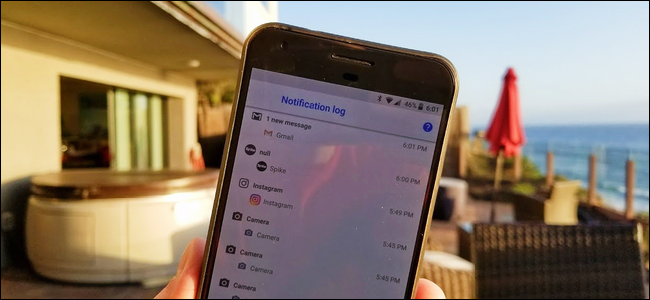
Система уведомлений Android, пожалуй, одна из ее сильнейших функций, но она также может раздражать, если вы случайно отклоните эти уведомления. К счастью, есть простой способ просмотреть все уведомления, приходящие на ваш телефон.
Как найти отклоненные приложения в Jelly Bean и более поздних версиях
Хотя функция, которую мы собираемся рассмотреть здесь, существует уже некоторое время — фактически, после Jelly Bean — просто шокирует, насколько он неизвестен.Хорошо, что он по-прежнему является частью операционной системы после всех этих лет, потому что это действительно полезный параметр, к которому нужно иметь доступ.
Нет простого способа напрямую перейти к этому параметру через меню, поэтому на самом деле доступ к нему осуществляется через виджет быстрого доступа. Другими словами, вам нужно будет добавить его как ярлык на главный экран, чтобы использовать его. Если вас это устраивает, давайте сделаем следующее.
ПРИМЕЧАНИЕ. Этот параметр недоступен на телефонах Samsung.Если вы хотите получить доступ к истории уведомлений на устройстве Galaxy, мы рекомендуем использовать приложение Notification Saver, которое делает то же самое.
Сначала нажмите и удерживайте на главном экране, а затем выберите «Виджеты» . » Этот параметр можно найти где угодно, в зависимости от того, какой телефон (или программу запуска) вы используете, но на данный момент он должен быть достаточно повсеместным.
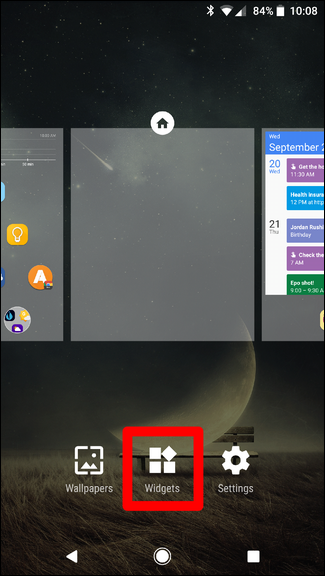
Прокрутите вниз, пока вы найдете параметр «Настройки». Вытяните это на главный экран.
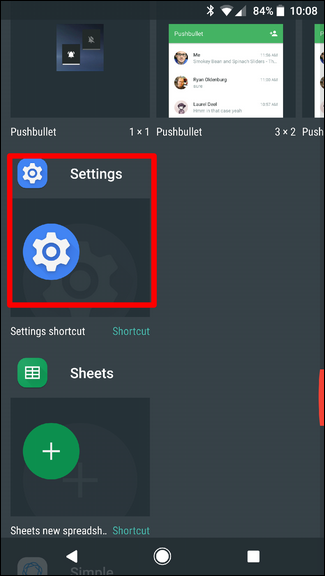
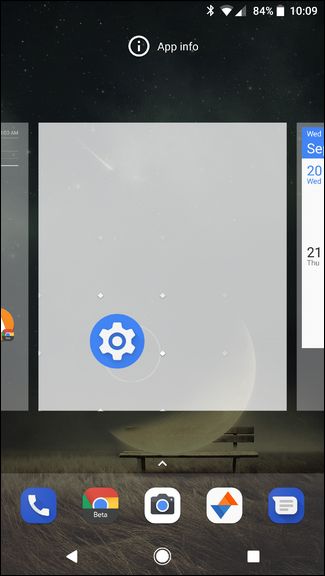
Сразу открывается новое меню с множеством опций, из которых вы можете выбирать — это то, на что ссылается виджет настроек. Найдите опцию «Журнал уведомлений» и нажмите на нее.
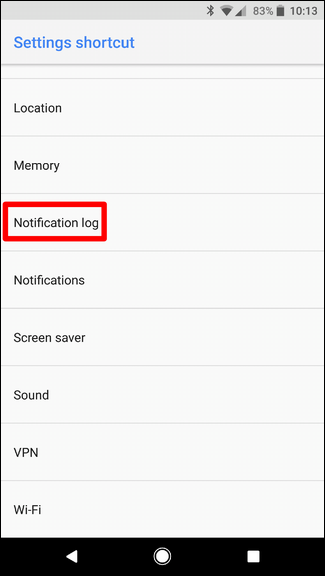
Бум, вот и все. С этого момента вам нужно только нажать на этот маленький значок, чтобы перейти прямо к списку всех ваших уведомлений, как текущих, так и отклоненных.Однако имейте в виду, что это фактически не приведет вас к указанному уведомлению, когда вы его коснетесь. Вместо этого он открывает все сложные детали уведомления — в основном информацию об отслеживании ошибок для разработчиков.
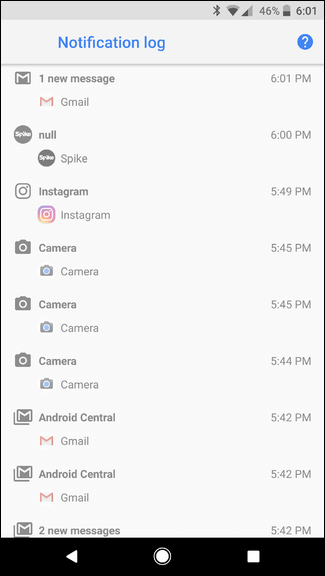
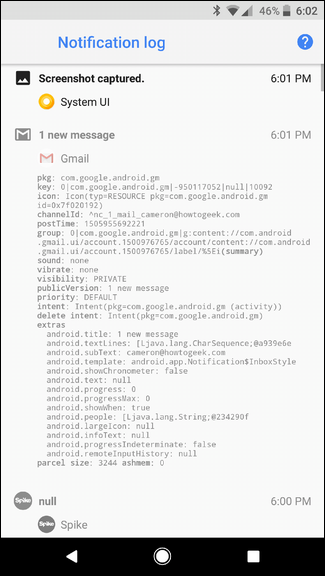
Отменить отключение уведомлений в Android 8.0 (Oreo) with Unnotification
Если у вас есть устройство под управлением Android 8.0 (Oreo), вы также можете использовать приложение под названием Unnotification, которое предназначено для мгновенного отключения уведомлений, если вы случайно отклоните их.
Это бесплатно загружается в Play Store, и его невероятно просто настроить. и пользуйтесь, так что дайте ему установить.
Настройка и использование отмены уведомлений
При первом запуске приложения вам необходимо предоставить ему доступ к уведомлениям, что имеет смысл — если оно не видит ваши уведомления, оно не может их доставить. восстать из мертвых. Нажмите кнопку OK, а затем переключите «Unnotification» в положение «включено».
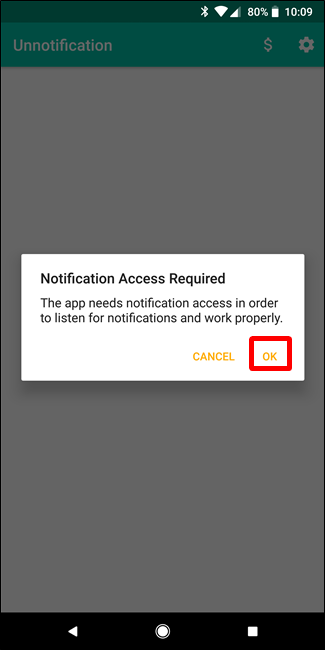
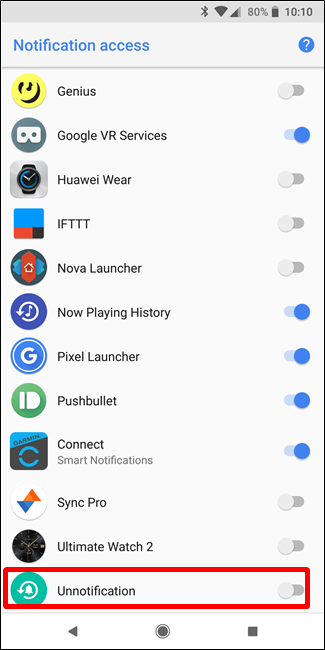
Появится предупреждение — просто нажмите «Разрешить» », Чтобы включить службу.
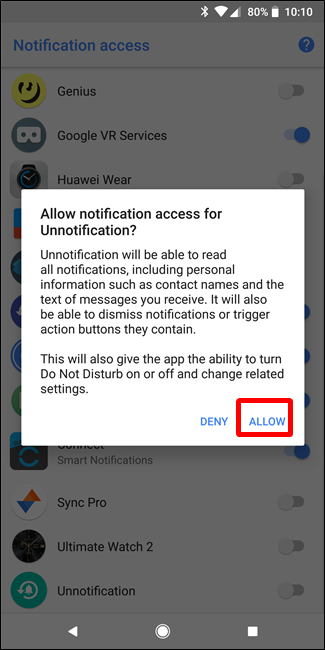
После этого Unnotification готов сделать свое дело.Чтобы попробовать, закройте уведомление. На его месте появляется новое уведомление с вопросом, хотите ли вы отменить это увольнение — вот что вкратце делает Unnotification.
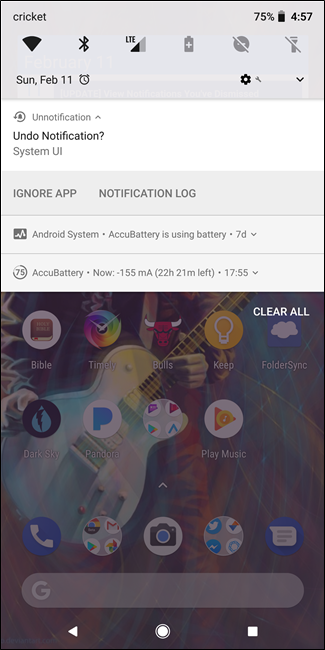
Чтобы принести отклоненное уведомление назад, просто коснитесь этого вновь созданного уведомления. Пуф — это похоже на волшебство.
И если вы решите не возвращать уведомление, Unnotification исчезнет через пять секунд. Очень круто.
Существует также дополнительная плитка быстрых настроек, которая позволяет вам вернуть последнее отклоненное уведомление в любое время, даже после того, как прошло это пятисекундное окно. Разумеется, вам нужно будет добавить плитку на панель быстрых настроек.
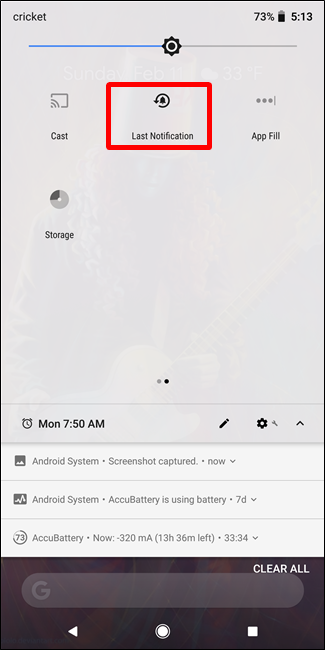
Настройка отмены уведомлений
Параметры отмены уведомлений очень просты, предлагая лишь несколько настроек того, как приложение работает, а также позволяет занести в черный список все приложения, с которыми вы не хотите, чтобы Unnotification работала.
Чтобы добавить приложение в черный список, просто нажмите кнопку + и выберите приложение. С этого момента Unnotification не будет предлагать вернуть уведомление для любого приложения из черного списка.
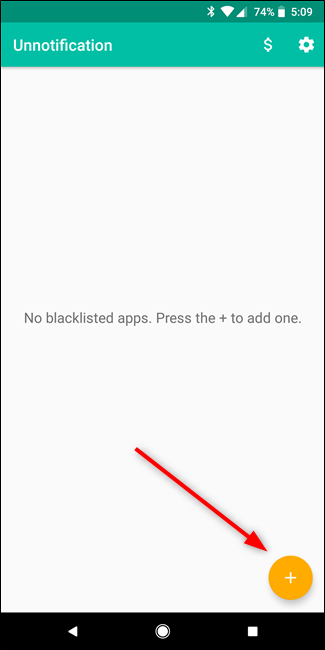
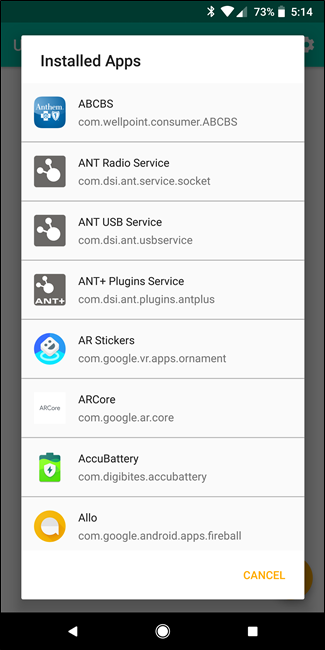
В меню настроек (нажмите значок шестеренки в правом верхнем углу, чтобы попасть сюда), у вас есть несколько вариантов.Вы можете установить период времени, по истечении которого уведомление исчезнет, использовать только плитку быстрых настроек, включить действие отмены и выбрать, какие действия будут отображаться в уведомлениях без уведомления.
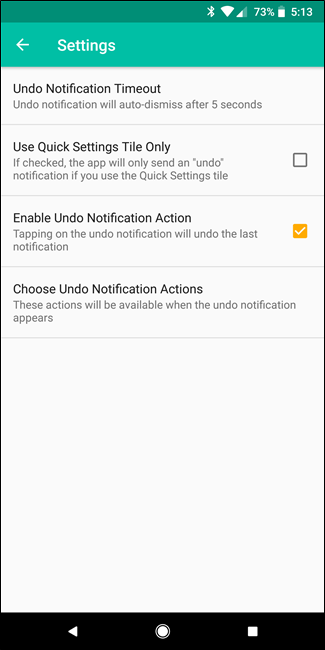
Это довольно сложно, так что вот разбивка:
- Тайм-аут отмены уведомления: установите, сколько времени потребуется, чтобы уведомление об отмене уведомления исчезло. По умолчанию — пять секунд.
- Использовать только плитку быстрых настроек: это отключит уведомление об отмене и будет использовать плитку быстрых настроек только для возврата отклоненных уведомлений.
- Включить действие уведомления об отмене: если этот параметр включен, коснитесь Уведомление об отмене уведомления приведет к отмене последнего уведомления. Если он отключен, он ничего не сделает.
- Выберите «Отменить действия уведомлений»: по умолчанию вы можете выбрать «Игнорировать приложение» (это автоматически добавляет его в черный список — вы можете удалить его в главном интерфейсе приложения) или просмотреть журнал уведомлений (тот самый выделено ранее в этом посте). Также можно добавить кнопку «Отменить» или отключить одно из двух действий по умолчанию. Ваш звонок.
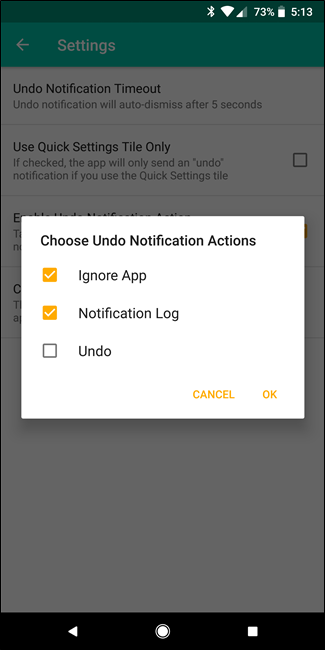
Вот и все, что вам нужно.Единственное, что здесь стоит отметить, это то, что Unnotification на самом деле не «возвращает» неотклоненное уведомление — оно фактически генерирует новое. Таким образом, в любом уведомлении, которое вы решите вернуть, будет сказано, что оно было создано с помощью Unnotification. Но вы все равно можете нажать на него, чтобы взаимодействовать, как если бы он был создан исходным приложением.
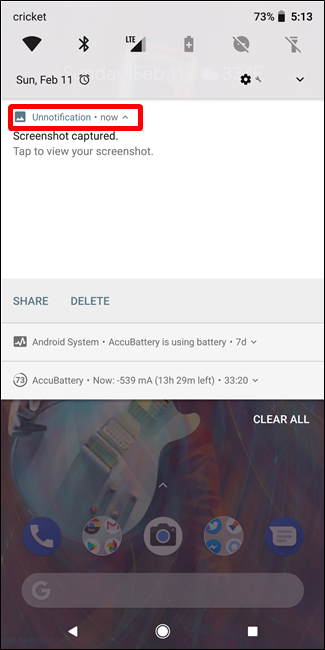
Это не идеальное решение, но оно действительно работает. хорошо.
